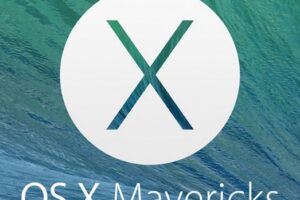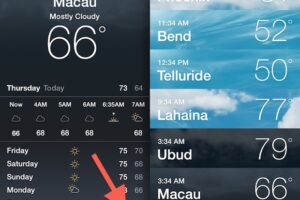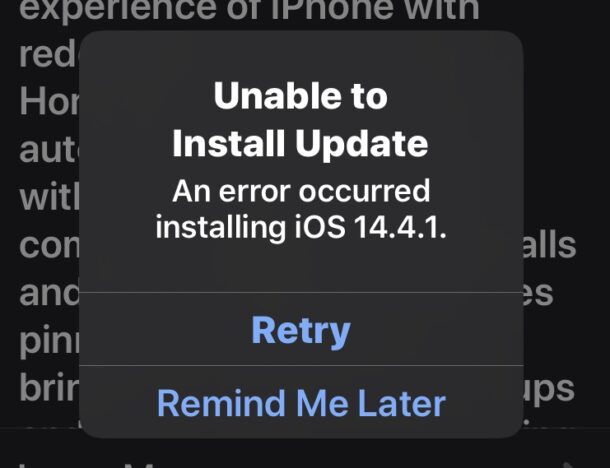Configurer un Mac Mouse pour qu'il soit gaucher

La plupart des gauchistes se sont adaptés au monde informatique centré sur la droite, mais ce n'est pas nécessaire sur un Mac. L'Apple Magic Mouse, la souris sans fil Apple, les souris filaires, le trackpad et même la plupart des souris tierces ont une forme symétrique, de sorte que les gauchers n'ont besoin que de quelques réglages dans Mac OS X pour que la souris se mette à leur côté dominant.
Nous vous montrerons comment modifier le bouton de la souris pour les gauchers dans Mac OS X, et aussi comment modifier le comportement du trackpad pour les gauchers.
Comment modifier le réglage du bouton de la souris pour être gaucher sur Mac
La principale chose que vous voulez faire est de changer le "bouton principal de la souris" pour qu'il soit sur le bouton droit au lieu du bouton gauche par défaut :
- Lancer les préférences système à partir du menu Pomme de Mac OS X
- Cliquez sur "Souris", cherchez "Bouton principal de la souris :" et sélectionnez la case à puce à côté de "Droite"
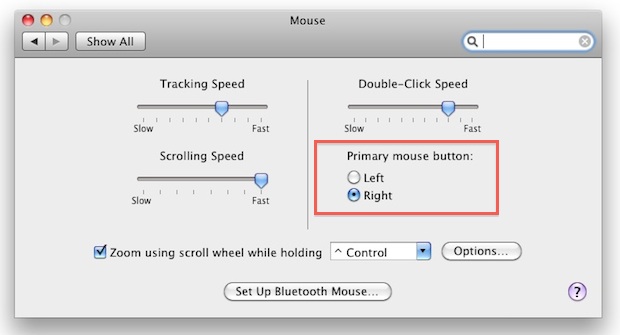
Cela inverse le comportement du clic droit (clic alternatif) qui devient un clic gauche, donc le doigt du pointeur gauche devient le clic principal.
Comment modifier les paramètres du trackpad pour être gaucher sur Mac
Pour les gauchers utilisant un MacBook Pro ou un MacBook Air, vous pouvez ajuster le clic droit littéral pour qu'il soit plutôt un clic gauche littéral :
- Retournez dans les préférences système et cliquez sur "Trackpad"
- À côté de "Clic secondaire", sélectionnez "Coin inférieur gauche"
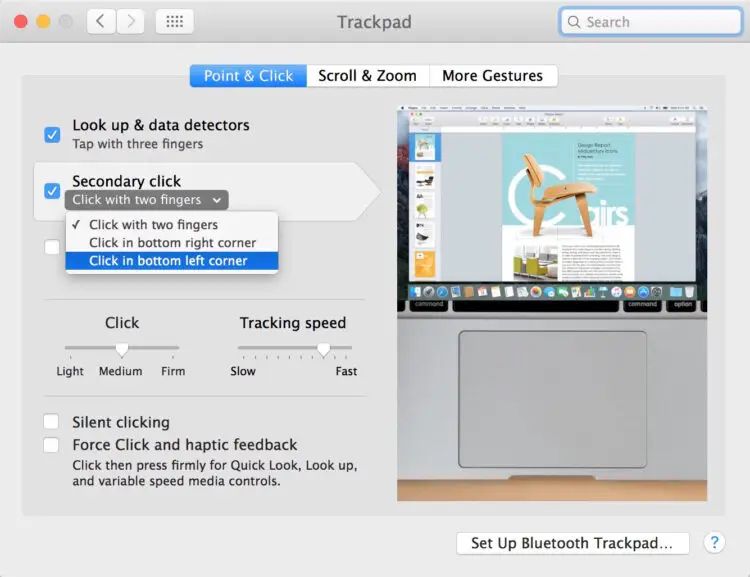
Le clic droit et le clic gauche sont un peu moins nécessaires pour les utilisateurs de trackpad car, quelle que soit votre main dominante, vous pouvez toujours utiliser un clic à deux doigts pour activer le "clic droit" ou le clic secondaire. Néanmoins, ce paramètre peut toujours être utile à régler.
Ces fonctionnalités existent dans toutes les versions de MacOS et Mac OS X, donc peu importe la version qui tourne sur le Mac.
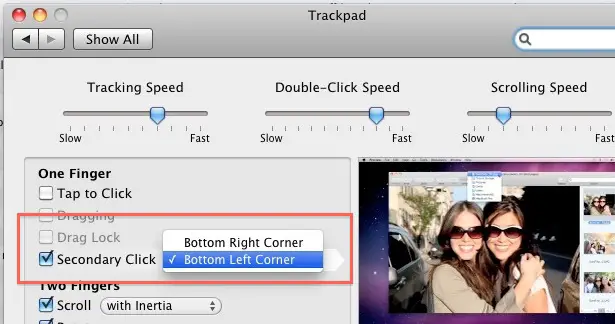
Profitez de votre nouvelle expérience de gaucher sur Mac !

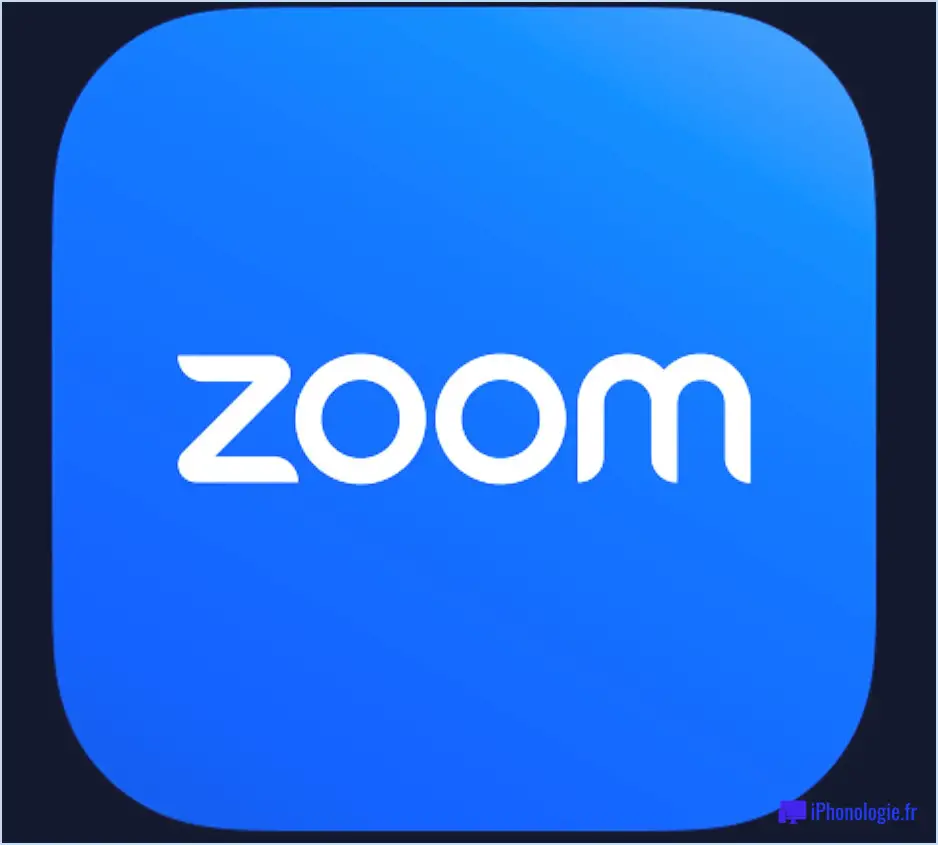
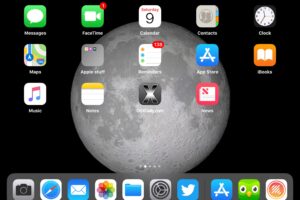
![Publication de la mise à jour iOS 12.3.1 pour iPhone et iPad [Liens de téléchargement IPSW]](https://iphonologie.fr/wp-content/uploads/2020/09/ios-software-updates-300x200.jpg)